Comment sauvegarder l'iPhone sur un disque dur externe
Les utilisateurs d'iPhone sont toujours inquiets de garderleurs données en sécurité. C’est pourquoi ils essaient toujours de sauvegarder leurs données de périphérique dans un endroit sûr. Conserver la sauvegarde sur un serveur semble une bonne idée. Mais disposer d’une sauvegarde supplémentaire n’est jamais dangereux. Si vous pouvez copier la sauvegarde de l’iPhone sur disque dur externe, alors vous aurez une sauvegarde supplémentaire qui peut être utilisée à diverses fins.
Dans cet article, nous allons en apprendre davantage sur le processus de sauvegarde de l'iPhone sur le disque dur externe. Espérons que cela vous aidera à ne pas vous fier à iTunes ou à iCloud pour protéger vos données.
- Astuce 1: Sauvegarder l'iPhone sur un disque dur externe directement sans iTunes
- Astuce 2: Copier la sauvegarde de l'iPhone sur un disque dur externe
- Trick 3: Sauvegarder l'iPhone sur un disque dur externe sur Mac
Astuce 1: Sauvegarder l'iPhone sur un disque dur externe directement sans iTunes
La principale raison pour laquelle les gens choisissent de sauvegarder leLes données de périphérique sur Périphérique externe indiquent que, généralement, l’espace disponible sur le lecteur interne du Mac est assez faible. Et après un certain temps, même la mémoire interne de l'iPhone s'épuise. Heureusement, les utilisateurs ont accès à l'outil gratuit de sauvegarde pour iPhone, iCareFone. Ce logiciel est spécialement conçu pour permettre aux utilisateurs iOS de conserver une sauvegarde des données de leur appareil et de le restaurer à tout moment.
Donc, si vous voulez sauvegarder votre iPhone sur un disque dur externe sans iTunes, alors iCareFone est l'outil idéal pour cela. Vous pouvez télécharger le logiciel sur leur site officiel et suivre les étapes ci-dessous:
Étape 1: Lancez le logiciel sur votre ordinateur et connectez le disque dur et votre iPhone à l'appareil. Lorsque le logiciel détecte le périphérique, passez à l'onglet Sauvegarde et restauration.

Étape 2: Le logiciel affichera toutes les données pouvant être sauvegardées à partir de l'appareil. Vous pouvez effectuer une sauvegarde complète ou une sauvegarde sélective des données.

Étape 3: Cliquez sur l'option Chemin de sauvegarde et sélectionnez le disque dur externe comme emplacement cible. Lorsque vous appuyez sur le bouton Sauvegarder, le processus est lancé. Une fois la sauvegarde terminée, vous en serez averti et vous serez libre de prévisualiser les données de sauvegarde et la liste de sauvegarde.
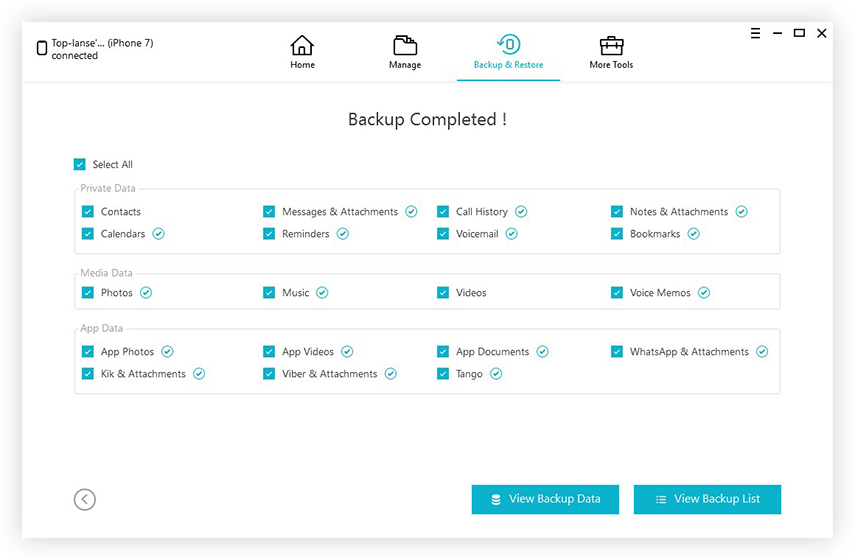
Vous pouvez poursuivre la restauration à partir de la sauvegarde à tout moment à l’aide de logiciels dans le même onglet. Vous pouvez facilement sauvegarder toutes les données d'applications, y compris les photos, vidéos, fichiers de musique et autres fichiers de données.
Astuce 2: Copier la sauvegarde de l'iPhone sur un disque dur externe
Si vous voulez copier la sauvegarde de l’iPhone sur un disque externedisque dur, vous n’avez plus à vous inquiéter à ce sujet. La méthode simple Copier-Coller fonctionnera correctement. Pour les systèmes Windows et Mac, vous pouvez facilement effectuer le processus. La seule condition est que vous sachiez où la sauvegarde Suivez les étapes ci-dessous pour copier facilement et rapidement la sauvegarde de l’iPhone sur un lecteur externe.
Étape 1: Allumez votre système et connectez le disque dur avec. Une fois le disque dur connecté, vous devrez localiser le fichier de sauvegarde iTunes à partir du système.
Étape 2: L'emplacement du fichier de sauvegarde iTunes est un peu différent.
- Pour les systèmes Windows 7 et Vista, vous trouverez le fichier de sauvegarde à l'emplacement suivant: Utilisateurs / AppData / Roaming / Apple Computer / MobileSync / Backup.
- Pour Windows 8/10, l'emplacement sera: Utilisateurs / Votre nom d'utilisateur / AppData / Itinérance / Apple Computer / MobileSync / Backup

Pour le système Mac, vous devrez appuyer sur le boutonCommande, Maj et bouton G en même temps. Cela ouvrira l'interface Aller au dossier. Ensuite, tapez ~ / Bibliothèque / Application Support / MobileSync / Backup et le fichier sera affiché.

Étape 3: Une fois le fichier de sauvegarde localisé, sélectionnez-le et copiez-le. Ouvrez maintenant le disque dur externe et créez un dossier ou collez-le directement dans le disque dur.
Le fichier sera copié sur le lecteur dans quelques secondes en fonction de la taille du fichier de sauvegarde. Et par conséquent, vous aurez une copie supplémentaire de votre sauvegarde de données iPhone.
Trick 3: Sauvegarder l'iPhone sur un disque dur externe sur Mac
Il y a une autre façon de se déplacerSauvegarde iPhone sur disque dur externe. Pour cette méthode, vous devez préparer votre disque dur à transférer les données. Lorsque vous préparez le disque dur, créez un nouveau dossier pour stocker le fichier de sauvegarde iTunes. Maintenant, suivez les étapes ci-dessous:
Étape 1: Lancez l'application Terminal de votre Mac. Vous trouverez cette option dans le dossier Utility de Mac. Lorsque l'application s'ouvre, tapez la commande as-
ln -s / Volumes / ExternalHD / iTunesBackup / Backup / ~ / Bibliothèque / Application Support / MobileSync / Backup
Étape 2: Maintenant, appuyez sur la touche Retour et un lien symbolique sera créé. En conséquence, à partir de maintenant, le Mac traitera le disque dur externe comme emplacement par défaut pour stocker la sauvegarde iTunes.
Étape 3: Quittez maintenant l'application de terminal et voyez si le lien fonctionnait ou non. Lorsque vous revenez au dossier de sauvegarde iTunes dans le Finder, vous verrez que le dossier de sauvegarde est vide avec une flèche de raccourci.

Étape 4: Lancez iTunes sur votre Mac et effectuez maintenant une sauvegarde de votre appareil. Cette fois, le fichier de sauvegarde sera stocké directement sur le lecteur externe.
Ainsi, vous pourrez effectuer une sauvegarde directe des données de l'iPhone. Et lorsque vous déconnectez le disque dur externe, l'emplacement de sauvegarde par défaut sera automatiquement basculé vers l'emplacement Mac.
Conclusion
Nous vous avons fourni plusieurs astuces qui peuvent êtreutilisé pour sauvegarder l'iPhone sur un disque dur externe. Ainsi, vous pouvez opter pour l'une des méthodes énumérées. Toutes les astuces fonctionneront correctement pour copier le fichier de sauvegarde sur le disque dur externe. Mais il est recommandé d’utiliser iCareFone à cette fin. Cet outil est très efficace et capable de gérer, d’organiser, de sauvegarder et de restaurer rapidement les données des appareils iOS.








![[Résolu] Disque dur externe non reconnu sous Windows 10/8/7](/images/data-recovery/solved-external-hard-drive-not-recognized-in-windows-1087.jpg)
